PDF Kontrast erhöhen
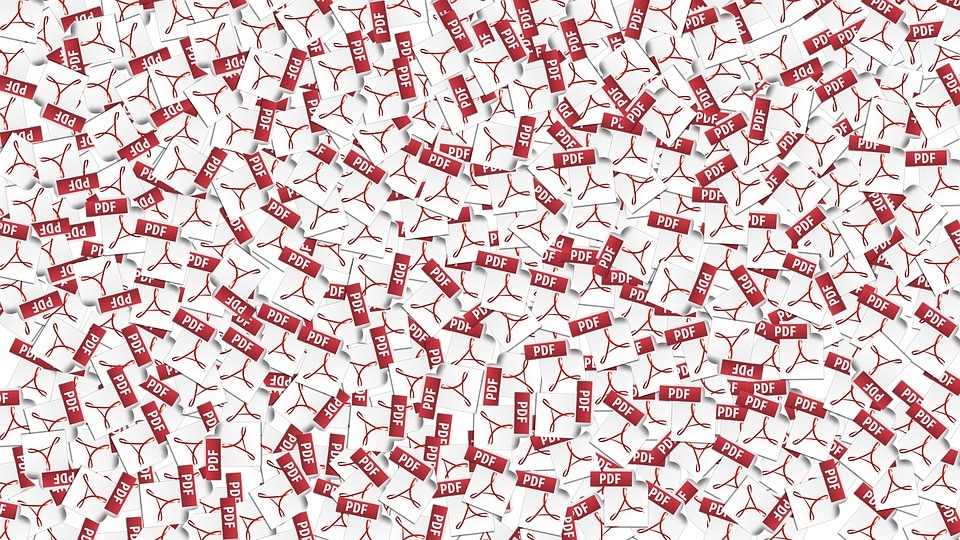
Mit Preview können Sie den Kontrast eines PDFs anpassen, wodurch der Text schärfer und dunkler wird, und bei gescannten Dateien oder PDFs mit zweifelhafter Qualität wird die Lesbarkeit deutlich verbessert. Der Prozess der Kontraststeigerung und Schärfung von Text in einem PDF wird mit der Preview-App auf dem Mac ganz einfach, wir gehen durch, wie man das macht. So erhöhen Sie den Kontrast und schärfen den Text in PDF-Dateien auf dem Mac – PDF Kontrast erhöhen.
PDF Kontrast erhöhen
Dies funktioniert mit allen Versionen von Preview in allen Versionen von Mac OS:
- Öffnen Sie die PDF-Datei mit Vorschau.
- Wählen Sie aus dem Menü „Datei“ die Option „Exportieren“.
- Klicken Sie auf das Dropdown-Menü „Quarzfilter“ und wählen Sie „Helligkeitsabnahme“.
- Wählen Sie „Speichern“.
Im Wesentlichen speichern Sie die PDF-Datei mit dem angewandten Kontrastfilter neu, was dazu führt, dass der Text dunkler und schärfer wird. Die exportierte PDF-Datei ist ein neues Dokument und lässt die Originaldatei unberührt.
PDF Kontrast erhöhen – Möglicherweise bemerken Sie, dass das erneute Speichern und Exportieren der Datei eine Weile dauert, da Preview buchstäblich einen Filter auf jede einzelne Seite der zu speichernden PDF-Datei anwendet. Bei kleinen PDF-Dateien ist das schnell, bei längeren PDF-Dateien kann es etwas dauern. Warten Sie einfach, bevor Sie das geänderte Dokument überprüfen.
Verschiedene Möglichkeiten
Ein potenzieller Nachteil, den Sie bei einigen Dateien feststellen können, ist eine Zunahme des Rauschens. Dieses Geräusch ist am deutlichsten bei älteren PDF’s von gescannten Büchern oder Dokumenten zu erkennen, und manchmal lohnt sich der Kompromiss vielleicht nicht. In den meisten Fällen funktioniert es jedoch gut und verbessert die Lesbarkeit, den Kontrast und die Textschärfe eines Dokuments. Das ist etwas, was man nicht direkt in Acrobat machen kann.

Es gibt im Wesentlichen zwei Möglichkeiten, solche Korrekturen vorzunehmen:
- In den Scanner-Einstellungen, auf die Sie im Scan-Dialog in Acrobat Zugriff haben können, oder Sie müssen die Scanner-Steuersoftware öffnen und die Einstellungen dort vornehmen. Diese Methode ist vorzuziehen, wenn Sie mehrere (viele) und/oder große Papierdokumente mit ähnlicher Optik und Druck- und Papierqualität haben.
- Auf den gescannten Dokumenten, die bereits PDF sein können, oder in einem Rasterformat (TIFF, bitte nicht JPEG), das Sie dann in einem Bildverarbeitungsprogramm wie Photoshop oder GIMP öffnen, wo Sie Helligkeit und Kontrast einstellen können. In der Bildverarbeitungssoftware können Sie das Dokument weiter verfeinern und optimieren, so dass bei Verwendung die OCR eine einfachere Aufgabe hat. Diese Methode ist vorzuziehen, wenn Sie eine geringere Anzahl von Seiten haben, aber eher schwierig zu scannen sind (z.B. schmutziger Text auf fleckigem oder farbigem Papier).
Textbasierte PDFs sind in der Regel leicht zu lesen, mit hohem Kontrast, scharfen Schriften und einem Zoom-Tool, wenn Sie das Kleingedruckte überprüfen müssen. PDFs von gescannten Bildern können sehr unterschiedlich sein, besonders wenn es sich um alte Dokumente handelt, vielleicht handschriftlich, und im Laufe der Jahre verblasst sind.
Wenn Sie diese Bilder in einem Grafikeditor öffnen, können Sie Helligkeit, Kontrast und was auch immer Sie benötigen, anpassen, aber leider haben die meisten spezialisierten PDF-Viewer überhaupt keine vergleichbaren Optionen.
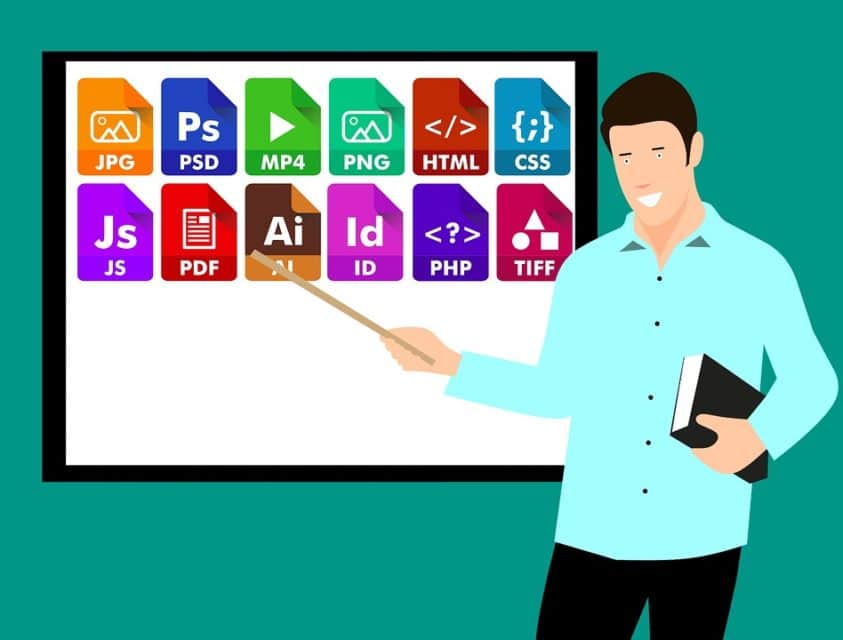
PDF Kontrast erhöhen: YACReader
YACReader ist ein Comic- (und PDF-)Reader, der für die Verarbeitung von Bildern entwickelt wurde und die von Ihnen benötigten Bildkorrekturwerkzeuge unterstützt.
Die Benutzeroberfläche ist nicht so ausgefeilt wie die großen PDF-Reader – nur eine winzige Symbolleiste -, aber sie funktioniert zunächst wie alles andere: Drücken Sie Öffnen oder Strg+O, wählen Sie ein Dokument aus und verwenden Sie die Vor- und Zurück-Buttons oder die linke/rechte Taste, um durch die Seiten zu navigieren.
Wenn Sie Schwierigkeiten haben, eine verblasste Seite zu lesen, klicken Sie auf Optionen (das Zahnradsymbol, oben rechts) > Bildjustierung und Sie können Helligkeit, Kontrast und Gamma anpassen, was unsere Testdokumente sofort entscheidend verändert hat.
PDF Kontrast erhöhen – Das Ausblenden dieser Einstellungen in einem separaten Dialog macht den Zugriff weniger komfortabel und könnte ein Problem darstellen, wenn Sie Ihre Einstellungen von Seite zu Seite anpassen möchten. Trotzdem ist es für die meisten PDF-Betrachter eine große Verbesserung, überhaupt irgendwelche Anpassungsmöglichkeiten zu haben, und wenn dies für Sie ein regelmäßiges Problem ist rechtfertigt der Download wahrscheinlich ganz von selbst.



